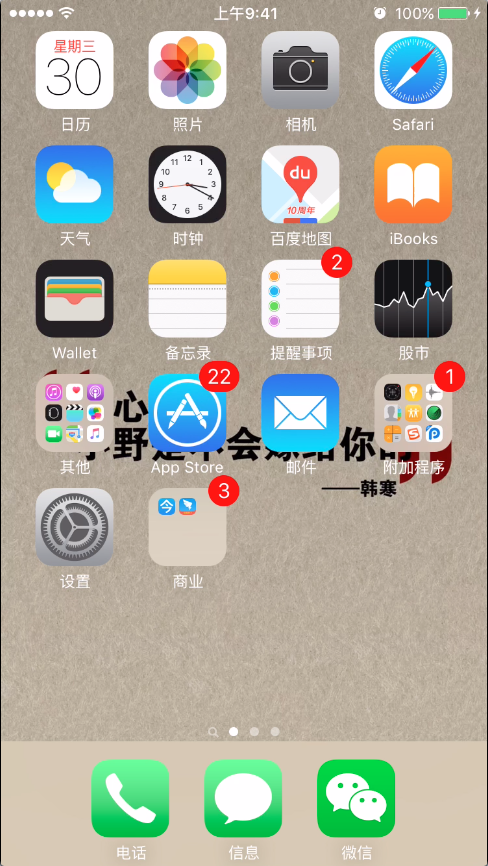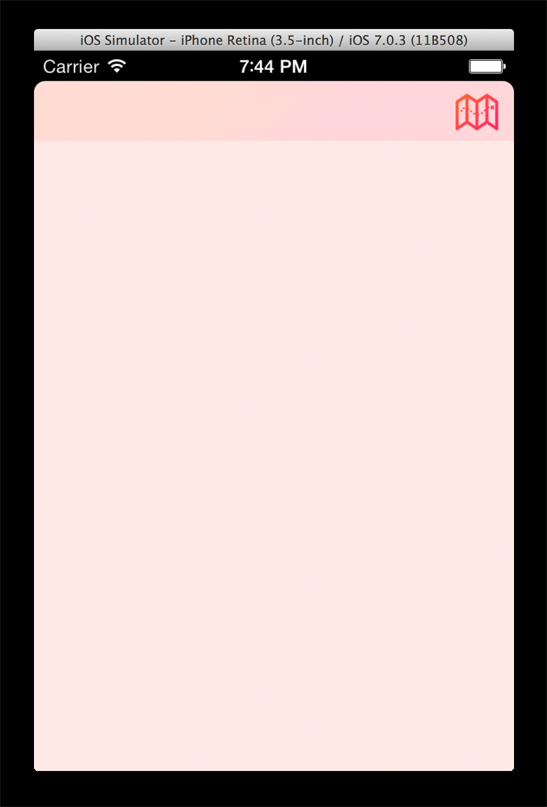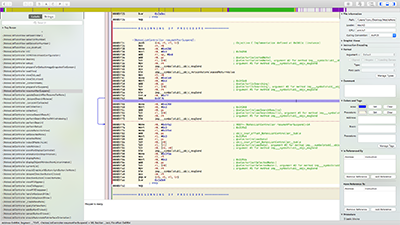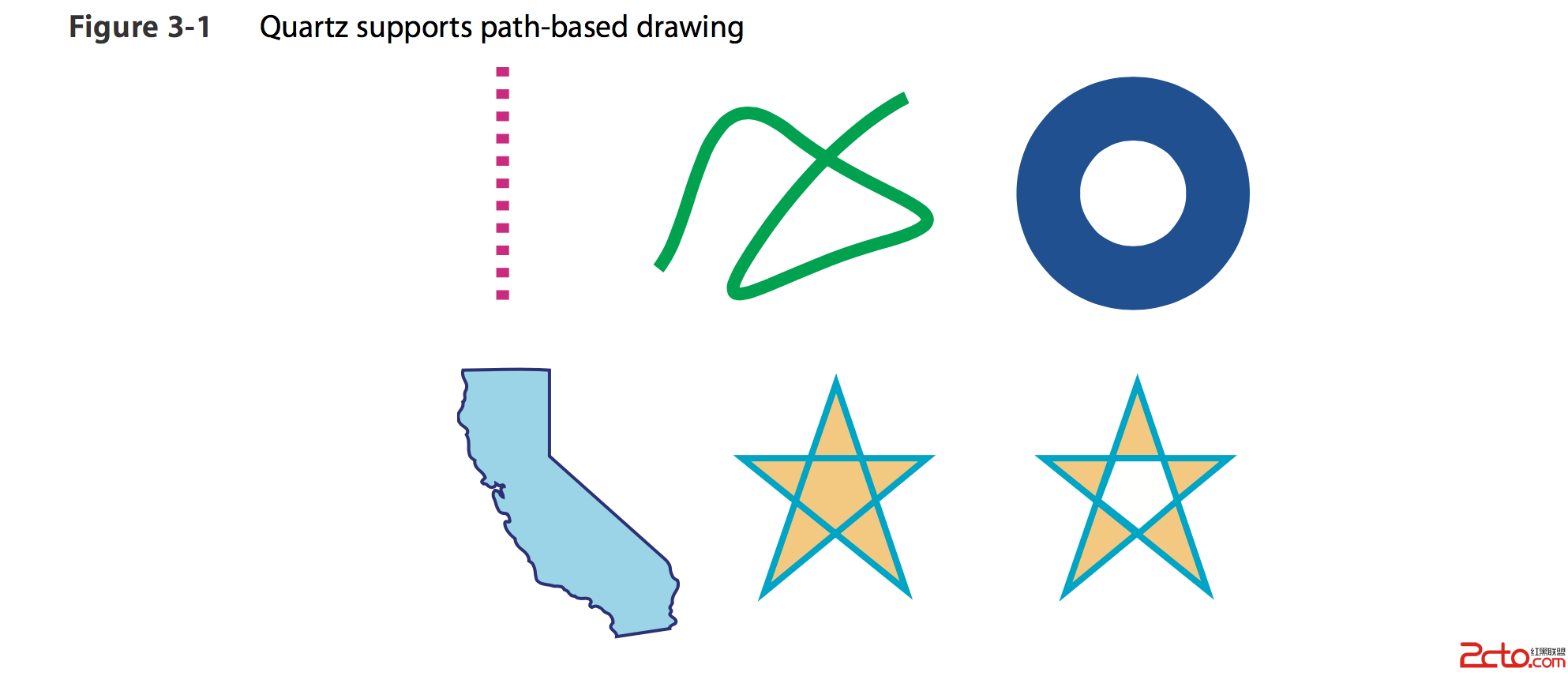iOS實現視頻和圖片的上傳思路
關於IOS如何實現視頻和圖片的上傳, 我們先理清下思路,然後小編根據思路一步一步給大家詳解實現過程。
思路:
#1. 如何獲取圖片?
#2. 如何獲取視頻?
#3. 如何把圖片存到緩存路徑中?
#4. 如何把視頻存到緩存路徑中?
#5. 如何上傳?
接下來, 我們按照上面的思路一步一步實現
首先我們新建一個類, 用來儲存每一個要上傳的文件uploadModel.h
#import <Foundation/Foundation.h> @interface uploadModel : NSObject @property (nonatomic, strong) NSString *path; @property (nonatomic, strong) NSString *type; @property (nonatomic, strong) NSString *name; @property (nonatomic, assign) BOOL isUploaded; @end
#1. 如何獲取圖片?
從相冊選擇 或者 拍照,
這部分可以用UIImagePickerController來實現
代碼如下:
- (void)actionPhoto {
UIAlertController *alertController = \
[UIAlertController alertControllerWithTitle:@""
message:@"上傳照片"
preferredStyle:UIAlertControllerStyleActionSheet];
UIAlertAction *photoAction = \
[UIAlertAction actionWithTitle:@"從相冊選擇"
style:UIAlertActionStyleDefault
handler:^(UIAlertAction * _Nonnull action) {
NSLog(@"從相冊選擇");
self.imagePicker.sourceType = UIImagePickerControllerSourceTypePhotoLibrary;
self.imagePicker.mediaTypes = @[(NSString *)kUTTypeImage];
self.imagePicker.allowsEditing = YES;
[self presentViewController:self.imagePicker
animated:YES
completion:nil];
}];
UIAlertAction *cameraAction = \
[UIAlertAction actionWithTitle:@"拍照"
style:UIAlertActionStyleDefault
handler:^(UIAlertAction * _Nonnull action) {
NSLog(@"拍照");
if ([UIImagePickerController isSourceTypeAvailable:UIImagePickerControllerSourceTypeCamera]) {
self.imagePicker.sourceType = UIImagePickerControllerSourceTypeCamera;
self.imagePicker.cameraCaptureMode = UIImagePickerControllerCameraCaptureModePhoto;
self.imagePicker.cameraDevice = UIImagePickerControllerCameraDeviceRear;
self.imagePicker.allowsEditing = YES;
[self presentViewController:self.imagePicker
animated:YES
completion:nil];
}
}];
UIAlertAction *cancelAction = \
[UIAlertAction actionWithTitle:@"取消"
style:UIAlertActionStyleCancel
handler:^(UIAlertAction * _Nonnull action) {
NSLog(@"取消");
}];
[alertController addAction:photoAction];
[alertController addAction:cameraAction];
[alertController addAction:cancelAction];
[self presentViewController:alertController animated:YES completion:nil];
}
#2. 如果獲取視頻?
從相冊選擇 或者 拍攝
這部分也可以用UIImagePickerController來實現
代碼:
- (void)actionVideo {
UIAlertController *alertController = \
[UIAlertController alertControllerWithTitle:@""
message:@"上傳視頻"
preferredStyle:UIAlertControllerStyleActionSheet];
UIAlertAction *photoAction = \
[UIAlertAction actionWithTitle:@"從視頻庫選擇"
style:UIAlertActionStyleDefault
handler:^(UIAlertAction * _Nonnull action) {
NSLog(@"從視頻庫選擇");
self.imagePicker.sourceType = UIImagePickerControllerSourceTypePhotoLibrary;
self.imagePicker.mediaTypes = @[(NSString *)kUTTypeMovie];
self.imagePicker.allowsEditing = NO;
[self presentViewController:self.imagePicker animated:YES completion:nil];
}];
UIAlertAction *cameraAction = \
[UIAlertAction actionWithTitle:@"錄像"
style:UIAlertActionStyleDefault
handler:^(UIAlertAction * _Nonnull action) {
NSLog(@"錄像");
self.imagePicker.sourceType = UIImagePickerControllerSourceTypeCamera;
self.imagePicker.cameraDevice = UIImagePickerControllerCameraDeviceRear;
self.imagePicker.mediaTypes = [UIImagePickerController availableMediaTypesForSourceType:UIImagePickerControllerSourceTypeCamera];
self.imagePicker.videoQuality = UIImagePickerControllerQualityType640x480;
self.imagePicker.cameraCaptureMode = UIImagePickerControllerCameraCaptureModeVideo;
self.imagePicker.allowsEditing = YES;
[self presentViewController:self.imagePicker animated:YES completion:nil];
}];
UIAlertAction *cancelAction = \
[UIAlertAction actionWithTitle:@"取消"
style:UIAlertActionStyleCancel
handler:^(UIAlertAction * _Nonnull action) {
NSLog(@"取消");
}];
[alertController addAction:photoAction];
[alertController addAction:cameraAction];
[alertController addAction:cancelAction];
[self presentViewController:alertController animated:YES completion:nil];
}
#3, 關於緩存, 如何把照片存入緩存目錄?
這部分我們先考慮緩存目錄, 一般存在Document 或者 Temp裡面
我們給圖片和視頻各創建一個緩存目錄:
#define PHOTOCACHEPATH [NSTemporaryDirectory() stringByAppendingPathComponent:@"photoCache"] #define VIDEOCACHEPATH [NSTemporaryDirectory() stringByAppendingPathComponent:@"videoCache"]
把UIImage存入緩存的方法:
//將Image保存到緩存路徑中
- (void)saveImage:(UIImage *)image toCachePath:(NSString *)path {
NSFileManager *fileManager = [NSFileManager defaultManager];
if (![fileManager fileExistsAtPath:PHOTOCACHEPATH]) {
NSLog(@"路徑不存在, 創建路徑");
[fileManager createDirectoryAtPath:PHOTOCACHEPATH
withIntermediateDirectories:YES
attributes:nil
error:nil];
} else {
NSLog(@"路徑存在");
}
//[UIImagePNGRepresentation(image) writeToFile:path atomically:YES];
[UIImageJPEGRepresentation(image, 1) writeToFile:path atomically:YES];
}
4. 如何把視頻存入緩存?
把視頻存入緩存的方法:
//將視頻保存到緩存路徑中
- (void)saveVideoFromPath:(NSString *)videoPath toCachePath:(NSString *)path {
NSFileManager *fileManager = [NSFileManager defaultManager];
if (![fileManager fileExistsAtPath:VIDEOCACHEPATH]) {
NSLog(@"路徑不存在, 創建路徑");
[fileManager createDirectoryAtPath:VIDEOCACHEPATH
withIntermediateDirectories:YES
attributes:nil
error:nil];
} else {
NSLog(@"路徑存在");
}
NSError *error;
[fileManager copyItemAtPath:videoPath toPath:path error:&error];
if (error) {
NSLog(@"文件保存到緩存失敗");
}
}
從緩存獲取圖片的方法:
//從緩存路徑獲取照片
- (UIImage *)getImageFromPath:(NSString *)path {
NSFileManager *fileManager = [NSFileManager defaultManager];
if ([fileManager fileExistsAtPath:path]) {
return [UIImage imageWithContentsOfFile:path];
}
return nil;
}
上傳圖片和視頻的時候我們一般會利用當前時間給文件命名, 方法如下
//以當前時間合成圖片名稱
- (NSString *)getImageNameBaseCurrentTime {
NSDateFormatter *dateFormatter = [[NSDateFormatter alloc] init];
[dateFormatter setDateFormat:@"yyyy-MM-dd HH-mm-ss"];
return [[dateFormatter stringFromDate:[NSDate date]] stringByAppendingString:@".JPG"];
}
//以當前時間合成視頻名稱
- (NSString *)getVideoNameBaseCurrentTime {
NSDateFormatter *dateFormatter = [[NSDateFormatter alloc] init];
[dateFormatter setDateFormat:@"yyyy-MM-dd HH-mm-ss"];
return [[dateFormatter stringFromDate:[NSDate date]] stringByAppendingString:@".MOV"];
}
有時候需要獲取視頻的第一幀作為顯示, 方法如下:
//獲取視頻的第一幀截圖, 返回UIImage
//需要導入AVFoundation.h
- (UIImage*) getVideoPreViewImageWithPath:(NSURL *)videoPath
{
AVURLAsset *asset = [[AVURLAsset alloc] initWithURL:videoPath options:nil];
AVAssetImageGenerator *gen = [[AVAssetImageGenerator alloc] initWithAsset:asset];
gen.appliesPreferredTrackTransform = YES;
CMTime time = CMTimeMakeWithSeconds(0.0, 600);
NSError *error = nil;
CMTime actualTime;
CGImageRef image = [gen copyCGImageAtTime:time actualTime:&actualTime error:&error];
UIImage *img = [[UIImage alloc] initWithCGImage:image];
return img;
}
5. 如何上傳?
下面就是上傳方法:
我把服務器地址xx掉了, 大家可以改為自己的
//上傳圖片和視頻
- (void)uploadImageAndMovieBaseModel:(uploadModel *)model {
//獲取文件的後綴名
NSString *extension = [model.name componentsSeparatedByString:@"."].lastObject;
//設置mimeType
NSString *mimeType;
if ([model.type isEqualToString:@"image"]) {
mimeType = [NSString stringWithFormat:@"image/%@", extension];
} else {
mimeType = [NSString stringWithFormat:@"video/%@", extension];
}
//創建AFHTTPSessionManager
AFHTTPSessionManager *manager = [AFHTTPSessionManager manager];
//設置響應文件類型為JSON類型
manager.responseSerializer = [AFJSONResponseSerializer serializer];
//初始化requestSerializer
manager.requestSerializer = [AFHTTPRequestSerializer serializer];
manager.responseSerializer.acceptableContentTypes = nil;
//設置timeout
[manager.requestSerializer setTimeoutInterval:20.0];
//設置請求頭類型
[manager.requestSerializer setValue:@"form/data" forHTTPHeaderField:@"Content-Type"];
//設置請求頭, 授權碼
[manager.requestSerializer setValue:@"YgAhCMxEehT4N/DmhKkA/M0npN3KO0X8PMrNl17+hogw944GDGpzvypteMemdWb9nlzz7mk1jBa/0fpOtxeZUA==" forHTTPHeaderField:@"Authentication"];
//上傳服務器接口
NSString *url = [NSString stringWithFormat:@"http://xxxxx.xxxx.xxx.xx.x"];
//開始上傳
[manager POST:url parameters:nil constructingBodyWithBlock:^(id<AFMultipartFormData> _Nonnull formData) {
NSError *error;
BOOL success = [formData appendPartWithFileURL:[NSURL fileURLWithPath:model.path] name:model.name fileName:model.name mimeType:mimeType error:&error];
if (!success) {
NSLog(@"appendPartWithFileURL error: %@", error);
}
} progress:^(NSProgress * _Nonnull uploadProgress) {
NSLog(@"上傳進度: %f", uploadProgress.fractionCompleted);
} success:^(NSURLSessionDataTask * _Nonnull task, id _Nullable responSEObject) {
NSLog(@"成功返回: %@", responSEObject);
model.isUploaded = YES;
[self.uploadedArray addObject:model];
} failure:^(NSURLSessionDataTask * _Nullable task, NSError * _Nonnull error) {
NSLog(@"上傳失敗: %@", error);
model.isUploaded = NO;
}];
}
這裡有事先創建兩個可變數組uploadArray, uploadedArray, 一個存放准要上傳的內容, 一個存放上傳完的內容
在准備上傳後做什麼操作, 可以檢查兩個數組的數量是否相等
最後是UIImagePickerController的協議方法
#pragma mark - UIImagePickerDelegate methods
- (void)imagePickerController:(UIImagePickerController *)picker
didFinishPickingMediaWithInfo:(NSDictionary<NSString *,id> *)info {
[picker dismissViewControllerAnimated:YES completion:nil];
//獲取用戶選擇或拍攝的是照片還是視頻
NSString *mediaType = info[UIImagePickerControllerMediaType];
if ([mediaType isEqualToString:(NSString *)kUTTypeImage]) {
//獲取編輯後的照片
NSLog(@"獲取編輯後的好片");
UIImage *tempImage = info[UIImagePickerControllerEditedImage];
//將照片存入相冊
if (tempImage) {
if (picker.sourceType == UIImagePickerControllerSourceTypeCamera) {
//將照片存入相冊
NSLog(@"將照片存入相冊");
UIImageWriteToSavedPhotosAlbum(tempImage, self, nil, nil);
}
//獲取圖片名稱
NSLog(@"獲取圖片名稱");
NSString *imageName = [self getImageNameBaseCurrentTime];
NSLog(@"圖片名稱: %@", imageName);
//將圖片存入緩存
NSLog(@"將圖片寫入緩存");
[self saveImage:tempImage
toCachePath:[PHOTOCACHEPATH stringByAppendingPathComponent:imageName]];
//創建uploadModel
NSLog(@"創建model");
uploadModel *model = [[uploadModel alloc] init];
model.path = [PHOTOCACHEPATH stringByAppendingPathComponent:imageName];
model.name = imageName;
model.type = @"image";
model.isUploaded = NO;
//將模型存入待上傳數組
NSLog(@"將Model存入待上傳數組");
[self.uploadArray addObject:model];
}
}
else if ([mediaType isEqualToString:(NSString *)kUTTypeMovie]) {
if (picker.sourceType == UIImagePickerControllerSourceTypeCamera) {
//如果是拍攝的視頻, 則把視頻保存在系統多媒體庫中
NSLog(@"video path: %@", info[UIImagePickerControllerMediaURL]);
ALAssetsLibrary *library = [[ALAssetsLibrary alloc] init];
[library writeVideoAtPathToSavedPhotosAlbum:info[UIImagePickerControllerMediaURL] completionBlock:^(NSURL *assetURL, NSError *error) {
if (!error) {
NSLog(@"視頻保存成功");
} else {
NSLog(@"視頻保存失敗");
}
}];
}
//生成視頻名稱
NSString *mediaName = [self getVideoNameBaseCurrentTime];
NSLog(@"mediaName: %@", mediaName);
//將視頻存入緩存
NSLog(@"將視頻存入緩存");
[self saveVideoFromPath:info[UIImagePickerControllerMediaURL] toCachePath:[VIDEOCACHEPATH stringByAppendingPathComponent:mediaName]];
//創建uploadmodel
uploadModel *model = [[uploadModel alloc] init];
model.path = [VIDEOCACHEPATH stringByAppendingPathComponent:mediaName];
model.name = mediaName;
model.type = @"moive";
model.isUploaded = NO;
//將model存入待上傳數組
[self.uploadArray addObject:model];
}
//[picker dismissViewControllerAnimated:YES completion:nil];
}
- (void)imagePickerControllerDidCancel:(UIImagePickerController *)picker {
[picker dismissViewControllerAnimated:YES completion:nil];
}
以上所述是小編給大家介紹的IOS實現視頻和圖片的上傳思路,希望對大家有所幫助,如果大家有任何疑問請給我留言,小編會及時回復大家的。在此也非常感謝大家對本站網站的支持!
[db:作者簡介][db:原文翻譯及解析]【iOS實現視頻和圖片的上傳思路】的相關資料介紹到這裡,希望對您有所幫助! 提示:不會對讀者因本文所帶來的任何損失負責。如果您支持就請把本站添加至收藏夾哦!